Trong quá trình làm nghề, biết được cách cập nhật driver card màn hình sẽ giúp bạn khắc phục được hầu hết các lỗi phổ thông liên quan hiệu suất đồ họa và khả năng hiển thị hình ảnh. Bài viết này sẽ hướng dẫn các bạn từng bước kiểm tra, cập nhật driver theo quy trình chuyên nghiệp nhất!

Tại Sao Học Viên Cần Biết Cập Nhật Driver Card Màn Hình?
Driver card màn hình giúp laptop hiển thị hình ảnh sắc nét, tăng hiệu suất cho game và phần mềm đồ họa. Là kỹ thuật viên, các bạn cần nắm rõ làm thế nào để cập nhật driver đúng cách, tối ưu máy khách hàng.
Dưới đây là 5 trường hợp phổ biến cần cập nhật:
- Cài lại hệ điều hành: Driver mặc định của Windows lỗi thời, không hỗ trợ tính năng cần thiết, kỹ thuật viên cần cài driver chính hãng.
- Máy bị giật, lag, màn hình đen: Thường do driver lỗi thời hoặc thiếu file.
- Khách hàng cài phần mềm/game mới: Driver mới từ NVIDIA, AMD, Intel tối ưu cho phần mềm cụ thể.
- Driver quá cũ: Dễ gây xung đột phần mềm, giảm hiệu năng.
- Nâng cấp hệ điều hành: Ví dụ, từ Windows 10 lên Windows 11 cần driver tương thích.
Cách Kiểm Tra Card Đồ Họa Cho Máy Khách Hàng
Trước khi cập nhật driver, các bạn cần xác định loại card màn hình: loại onboard như Intel UHD Graphics, AMD Radeon Vega hoặc hoặc card rời như NVIDIA, AMD. Bạn có thể kiểm tra thông tin card đồ họa như sau:
Bước 1: Nhấn Windows + R, gõ “dxdiag”, rồi nhấn Enter.
Bước 2: Trong cửa sổ DirectX Diagnostic Tool, chuyển sang tab Display.
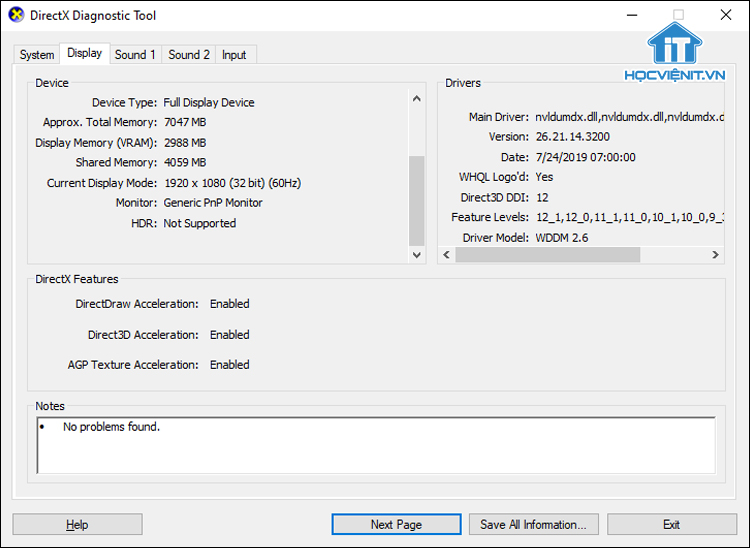
Bước 3: Tại đây, bạn sẽ thấy đầy đủ thông tin liên quan đến card đồ họa đang sử dụng, bao gồm: tên card, hãng sản xuất, loại chip, cũng như phiên bản driver hiện tại.
Hướng Dẫn Cập Nhật Driver Card Màn Hình Từng Bước
Lưu ý: Học viên mới nên sao lưu hệ thống trước khi cập nhật, đặc biệt trên máy khách hàng. Nếu bản driver mới gây xung đột hoặc lỗi khởi động, bạn sẽ cần rollback về phiên bản cũ hoặc sử dụng System Restore.
Bước 1: Đầu tiên, bạn nhấn Windows + X và chọn Device Manager.
Bước 2: Mở rộng mục Display adapters, chuột phải vào tên card màn hình, chọn Update driver.
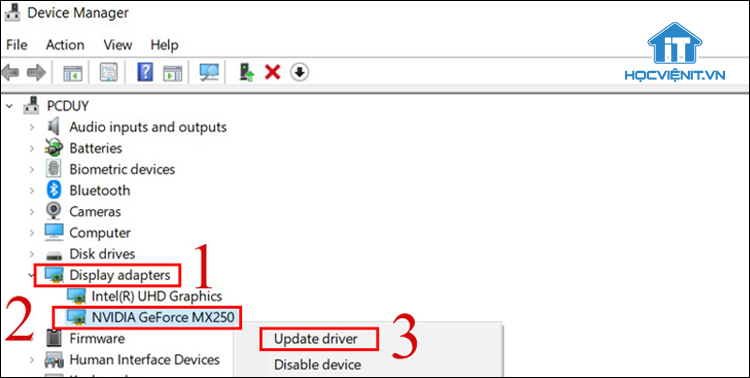
Bước 3: Chọn Search automatically for updated driver software để Windows tìm driver mới.
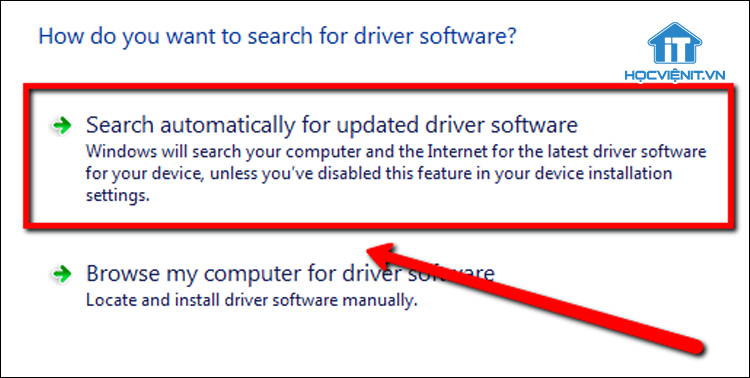
Bước 4: Nếu hệ thống báo đã cập nhật mới nhất, bạn vẫn có thể vào trực tiếp trang web nhà sản xuất, tải về file cài đặt driver và thực hiện cập nhật thủ công.
Lưu ý: Không nên cài driver từ các nguồn không chính thống vì dễ dẫn đến xung đột phần mềm hoặc nhiễm mã độc.
Ngoài ra, nhiều hãng hiện nay có phần mềm riêng hỗ trợ cập nhật driver tự động như Intel Driver & Support Assistant, NVIDIA GeForce Experience hay AMD Adrenalin.
5 Sai Lầm Thường Gặp Khi Cập Nhật Driver
Là học viên mới, các bạn dễ mắc sai lầm khi cập nhật driver. Dưới đây là 5 lỗi phổ biến và cách xử lý:
1. Cài sai phiên bản driver
Đây là lỗi thường gặp nhất ở người mới. Khi chọn nhầm loại card (ví dụ: cài driver NVIDIA cho máy dùng Intel HD) hoặc chọn nhầm phiên bản hệ điều hành (64-bit vs 32-bit), driver sẽ không hoạt động đúng, gây lỗi màn hình hoặc hệ điều hành không thể nhận card đồ họa.
Khắc phục: Trước khi tải driver, học viên cần kiểm tra kỹ Model card màn hình, loại GPU (NVIDIA/AMD/Intel) và phiên bản hệ điều hành (Windows 10/11, 64-bit hay 32-bit). Nên tải trực tiếp từ trang web chính hãng, sử dụng công cụ hỗ trợ nhận diện tự động như GeForce Experience (NVIDIA) hoặc Intel Driver & Support Assistant để tránh nhầm lẫn.
2. Ngắt kết nối mạng khi đang cập nhật
Nếu trong quá trình cập nhật driver mà máy bị ngắt mạng, file cài đặt có thể bị lỗi hoặc không tải đầy đủ. Điều này khiến quá trình cài đặt thất bại hoặc hệ thống bị xung đột do driver chưa hoàn thiện.
Khắc phục: Luôn đảm bảo kết nối internet ổn định khi cập nhật driver. Tốt nhất nên sử dụng mạng dây (LAN) để hạn chế rủi ro. Nếu phát hiện driver bị lỗi sau khi tải, hãy gỡ bỏ hoàn toàn và tải lại từ đầu.
3. Không kiểm tra tính tương thích với phần mềm/hệ điều hành
Không phải lúc nào driver mới nhất cũng là lựa chọn tốt nhất. Một số phiên bản driver mới có thể không tương thích với phần mềm chỉnh sửa đồ họa, game hoặc hệ điều hành mà khách hàng đang sử dụng, đặc biệt là các dòng máy cũ.
Khắc phục: Đọc kỹ phần ghi chú (release note) khi tải driver. Nên tham khảo trên các diễn đàn kỹ thuật hoặc website của hãng để biết driver nào là ổn định nhất với máy. Nếu đã cập nhật và gặp lỗi, hãy gỡ bỏ driver mới và cài lại bản cũ (đã từng hoạt động ổn định).
4. Cập nhật từ nguồn không uy tín
Việc tải driver từ các trang web lạ, không phải trang chính thức của hãng, có thể khiến máy nhiễm virus, phần mềm độc hại hoặc cài nhầm driver sai, gây treo máy hoặc lỗi hệ điều hành.
Khắc phục: Tuyệt đối chỉ tải driver từ trang chủ của nhà sản xuất như NVIDIA, AMD, Intel, Dell, HP… hoặc qua phần mềm chính hãng. Không nên tìm kiếm “driver card màn hình crack” hay “driver mod” trên các trang lạ vì tiềm ẩn nhiều rủi ro.
5. Không sao lưu hệ thống trước khi cập nhật
Đây là sai lầm nghiêm trọng mà nhiều bạn học viên mới mắc phải. Nếu driver mới gây ra lỗi nghiêm trọng như treo máy, mất hình ảnh, không vào được Windows… học viên sẽ không có cách nào dễ dàng để quay về trạng thái cũ.
Khắc phục: Trước khi cập nhật driver (hoặc bất kỳ thay đổi hệ thống nào), hãy tạo Restore Point (điểm khôi phục) hoặc sử dụng phần mềm sao lưu như Macrium Reflect. Nếu xảy ra sự cố, học viên có thể phục hồi lại máy mà không phải cài lại hệ điều hành.
Trên đây là chia sẻ của Học viện iT về hướng dẫn cập nhật driver card màn hình. Nếu có bất cứ thắc mắc nào thì hãy inbox trực tiếp để các giảng viên tại Học viện iT giải đáp chi tiết.



Bài viết liên quan
Hướng dẫn vệ sinh quạt tản nhiệt laptop cho học viên mới
Trong bài viết này, Học viện iT sẽ hướng dẫn các bạn học viên mới...
Th7
Hướng Dẫn Thay Quạt Tản Nhiệt Laptop – Quy Trình Chuẩn Học Viện iT
Thay quạt tản nhiệt laptop là kỹ năng cơ bản mà mọi kỹ thuật viên...
Th7
Lỗi Driver Windows 10/11: Cách Xử Lý Hiệu Quả Như Kỹ Thuật Viên Chuyên Nghiệp
Bạn gặp lỗi WiFi mất kết nối, loa không phát tiếng hay máy liên tục...
Th7
Làm gì khi gặp lỗi chuột máy tính bị đảo ngược trái phải?
Bạn đang gặp rắc rối vì chuột máy tính bị đảo ngược trái phải? Học...
Th7
Hướng dẫn sửa touchpad laptop bị tróc sơn, trầy xước
Vì phải tiếp xúc liên tục với ngón tay, touchpad rất dễ bị tróc sơn...
Th7
Hướng dẫn thay touchpad laptop cho người mới
Bài viết này sẽ hướng dẫn học viên Học Viện iT cách thay touchpad laptop...
Th7